 Papiret er blankt / utskriften er uskarp / fargene er feil / hvite streker vises
Papiret er blankt / utskriften er uskarp / fargene er feil / hvite streker vises

 Utskriften er uskarp
Utskriften er uskarp


 Fargene er feil
Fargene er feil
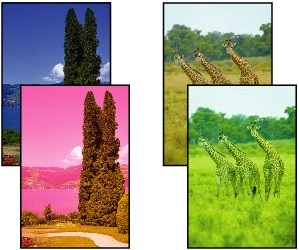

 Hvite streker vises
Hvite streker vises


-
Kontroll 1 Kontroller innstillingene for papir- og utskriftskvalitet.
-
Kontroll 2 Kontroller status for blekktankene. Bytt ut blekktanken hvis den er tom for blekk.
-
Kontroll 3 Sitter den oransje tapen eller beskyttelsesfilmen fortsatt på blekktanken?
Kontroller at hele beskyttelsesfilmen er fjernet slik at det Y-formede luftehullet ikke er tildekket, som vist nedenfor (A).
Hvis det er oransje tape på blekktanken (B), tar du den av.

-
Kontroll 4 Er skrivehodedysene tette?
Skriv ut dysesjekkmønsteret for å finne ut om blekket kommer ut av skrivehodedysene som det skal.
I avsnittet Hvis utskriften er svak eller ujevn finner du mer informasjon om utskrift av dysesjekkmønster, rengjøring av skrivehode og dyprensing av skrivehode.
-
Hvis dysesjekkmønsteret ikke skrives ut riktig:
Kontroller om blekktanken til fargen det er problemer med, er tom.
Hvis blekktanken ikke er tom, rengjør du skriverhodet og skriver ut dysesjekkmønsteret på nytt.
-
Hvis problemet ikke er løst etter at du har rengjort skrivehodet to ganger:
Utfør dyprensing av skrivehodet.
Hvis dyprensing av skrivehodet ikke løser problemet, slår du skriveren av og utfører en ny dyprensing av skrivehodet etter 24 timer.
-
Hvis problemet ikke er løst etter at du har utført dyprensing av skrivehodet to ganger:
Dersom problemet ikke er løst etter dyprensing av skrivehodet, kan skrivehodet være skadet. Kontakt det nærmeste Canon-servicesenteret for å be om en reparasjon.
-
-
Kontroll 5 Når du bruker papir med kun én utskrivbar overflate, må du kontrollere at du skriver ut på riktig side.
Hvis du skriver ut på feil side av papiret, kan du få uklare utskrifter eller utskrifter med redusert kvalitet.
Pass på at papiret du legger i bakskuffen, har utskriftssiden vendt opp. Pass på at papiret du legger i kassetten, har utskriftssiden vendt ned.
Du finner mer informasjon om hvilken side det skal skrives ut på, i instruksjonsveiledningen som fulgte med papiret.
-
Se også delene nedenfor når du skal kopiere:
-
Kontroll 6 Er glassplaten skitten?
Rengjør glassplaten.
-
Kontroll 7 Kontroller at originalen er lagt riktig på glassplaten.
-
Kontroll 8 Er originalen lagt i med siden som du skal kopiere, vendt ned på glassplaten?
-
Kontroll 9 Kopierte du en utskrift som er gjort med denne skriveren?
Hvis du bruker en utskrift fra denne skriveren som original, kan utskriftskvaliteten bli redusert, avhengig av tilstanden til originalen.
Skriv ut direkte fra skriveren, eller skriv ut på nytt fra datamaskinen hvis du kan skrive ut fra den.

